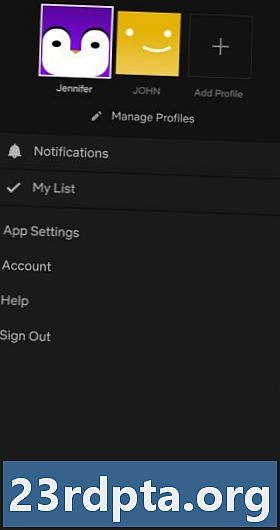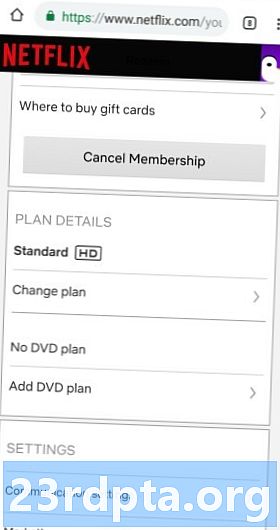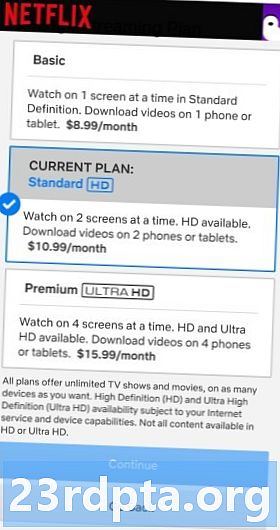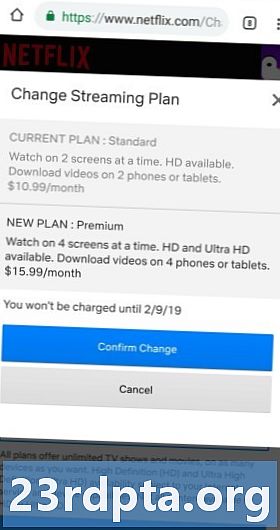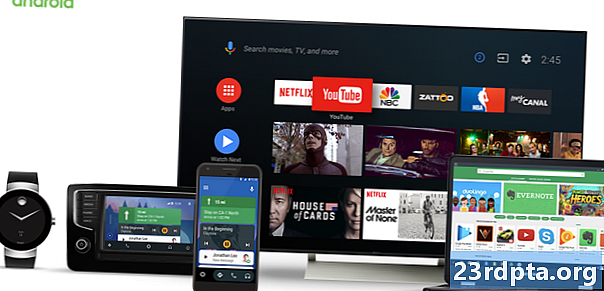תוֹכֶן

עם יותר מ 58 מיליון מנויים בארה"ב בלבד, נטפליקס הוא שירות הזרמת הווידיאו הפרימיום הפופולרי ביותר ללא ספק. זה גם השירותים היחידים שיש להם שלוש תכניות תמחור שונות לסטרימינג, והם נועדו להתמודד עם יותר מאדם אחד הזרם באותו חשבון בו זמנית, יחד עם הרזולוציה של המכשירים שלהם, במיוחד טלוויזיות עם מסך גדול. אז כדאי לדעת כיצד לשנות את תוכנית נטפליקס שלך?
אם קנית טלוויזיה 4K חדשה, או אם יש לך בני משפחה שרוצים לצפות ב- Stranger Things בטלפון שלהם באותו זמן שאתה צופה בשומר הראש בנטפליקס, אולי כדאי לך לשקול להירשם לאחת מתכניות הסטרימינג במחיר הגבוה שלה. מצד שני, אם אתם כועסים על נטפליקס על עליית המחירים הקרובה שלה עבור כל התוכניות שלה, יתכן שתמצאו מצב רוח לעבור למנוי זול יותר (בהנחה שאינכם רוצים לבטל לחלוטין את נטפליקס).
שלושת תוכניות הזרמת נטפליקס
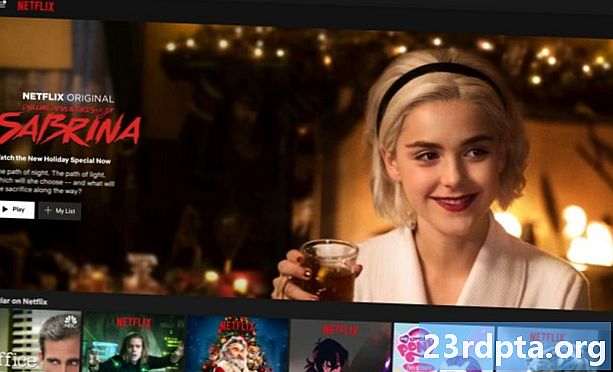
להלן מבט על שלושת תוכניות הזרימה הזמינות כעת מ- Netflix. המחירים המוצגים הם אלה הזמינים כעת למנויים חדשים; משתמשי נטפליקס הנוכחיים ייפגעו מאותם מחירים אי שם מאוחר יותר בשנת 2019.
- תוכנית בסיסית של נטפליקס (8.99 $ לחודש) - תוכנית בסיסית מאוד זו מיועדת רק למשתמש נטפליקס הבודד. הוא תומך בזרם אחד במקביל, ורזולוציית הווידיאו מצטמצמת ל 480p בלבד.
- תוכנית סטנדרטית של נטפליקס (12.99 $ לחודש) - אם יש לך אישה או ילדים, ו / או שאין לך טלוויזיות 4K חדשות יותר בבית, התוכנית הרגילה של נטפליקס היא בשבילך. זה מאפשר עד שני זרמים במקביל באותו חשבון בו זמנית, ורזולוציית הווידיאו עולה ל 1080p.
- תוכנית פרמיום של נטפליקס ($ 15.99 לחודש) - אם זה עתה קנית את הטלוויזיה החדשה הגדולה והקבועה של 65 אינץ 'או 70 אינץ' 4K, ורוצה לצפות במבחר התוכניות והסרטים של נטפליקס התומכים בווידיאו 4K, אתה יכול להירשם לתוכנית הפרימיום. זה גם מגביר את מגבלת הזרם במקביל לארבעה זרמים בו זמנית באותו חשבון.
כיצד לשנות את תוכנית נטפליקס שלך
אם אתה רוצה להוציא יותר כסף על רזולוציות וידאו גבוהות יותר או זרמים במקביל יותר עם המנוי שלך ל- Netflix, או אם אתה רוצה ללכת בדרך אחרת ולקבל תוכנית זולה יותר לחסוך כסף, הנה כיצד לשנות את תוכנית נטפליקס שלך. ההליך כמעט זהה אם תשנה את תוכנית Netflix באמצעות אפליקציית הסמארטפון של Android או iOS או בדפדפן האינטרנט של המחשב האישי שלך.
- ביישום Netflix של הטלפון החכם שלך, הקש על התפריט "עוד" בצד השמאלי התחתון של המסך. בדפדפן האינטרנט של המחשב האישי שלך, פשוט סמן את העכבר מעל פרופיל החשבון שלך.
- בשני המקרים, הקש או לחץ על הקטע "חשבון".
- תועבר לדף אינטרנט בו תראה בחירה בשם "פרטי תוכנית" עם הצגת התוכנית הנוכחית שלך, ואפשרות "שנה תוכנית". הקש עליו או לחץ עליו.
- לאחר מכן תראה את שלוש התוכניות הזמינות. פשוט הקש או לחץ על התוכנית בה ברצונך להשתמש ולאחר מכן הקש או לחץ על הלחצן "
- לאחר מכן תראה מסך סופי המציג את תוכנית נטפליקס שברשותך כרגע, ואת זו שאליה אתה עובר. הקש או לחץ על התיבה הכחולה 'אשר אישור שינוי' כדי להשלים את התהליך.
זכור שתוכנית Netflix שלך לא תשתנה בפועל עד תחילת מחזור החיוב החודשי הבא שלך.
לקרוא: האם נטפליקס לא עובדת? הנה מה שאתה יכול לעשות כדי לשנות את זה
כך תוכלו לשנות את תוכנית נטפליקס שלכם. האם תבצע שינויים בתוכנית שלך בקרוב?